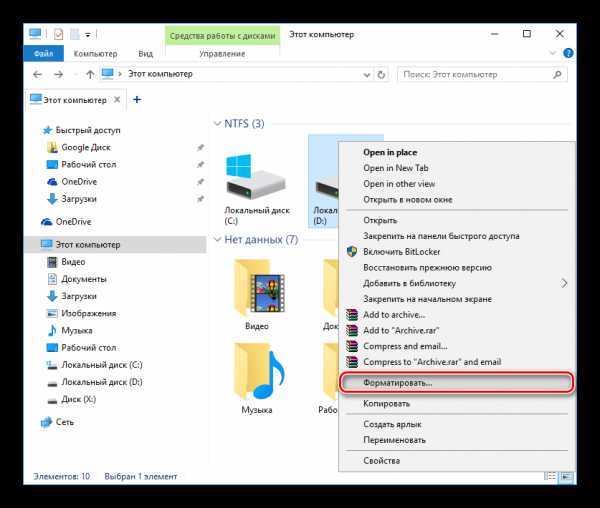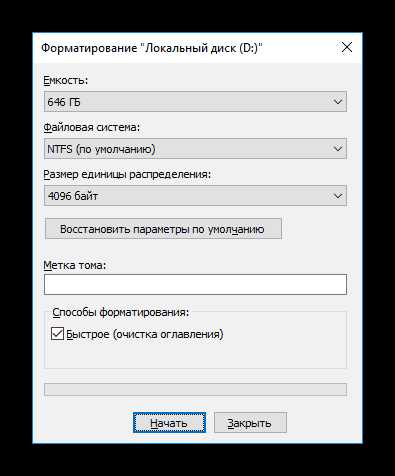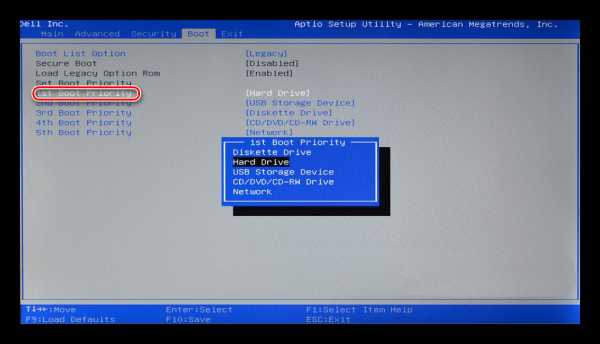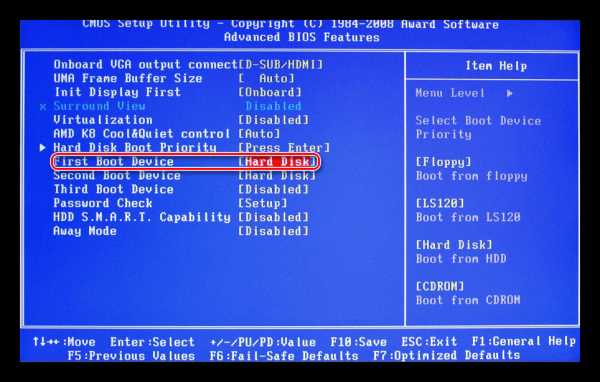Полное форматирование или быстрое? Способы форматирования.
Здравствуйте дорогие читатели, сегодня я покажу способы форматирования и расскажу чем полное форматирование, отличается от быстрого, а так же покажу хорошую программу для низкоуровневого форматирования жесткого диска и флешек. Думаю, это должен знать каждый, чтобы в одном моменте выиграть во времени, а в другом сохранить здоровье жесткому диску либо вашей флешке.
Часто люди задаются вопросом, что такое полное и быстрое форматирование. А обычно когда устанавливают Windows или просто в компьютере форматируют диск или флешку. А ведь иногда не нужно полное форматирование, которое может идти часами. Вспомните сколько вы времени убили, ждав как ваш диск или флешка форматировалась долгое время. Но и полное форматирование нужная вещь.
Полное форматирование жесткого диска или флешки
Обычно это форматирование производит в стандарте, когда вы форматируете диск или флешку,
Второй полезный момент этого форматирования заключается в том что, ваш диск или флешка проверяется на битые сектора и восстанавливаются, если таковые были обнаружены.
Дам небольшой совет. Лучше исправлять сектора специальными программами. В следующих статьях я дам инструкцию как лучше восстановить битые секторы на дисках. По этому, подписывайтесь на обновления и будьте всегда в курсе новостей.
Поэтому из плюсов полного форматирования, в том, что диск или флешка полностью стирается, без возможного восстановления. И если есть битые сектора, она восстановятся, но опять же иногда это не плюс. Так как лучше это сделать специальной программой.
А минусы во времени
и в том, что секторы могут восстановиться не качественно. А если и восстановятся, вы не увидите, сколько было повреждено и что восстановилось.Используйте это форматирование, если очень давно его не производили. Или же если ваш диск или флешка стали некорректно работать. Но опять же если нет специальных программ восстановить сектора. Кстати если не знаете что это такое и зачем нужно форматирование, я бы посоветовал вам почитать мою статью о новом размере сектора, структуре жесткого диска, а так же что такое сектор и кластер.
Быстрое форматирование жесткого диска или флешки
Это очень быстрое форматирование, удаляются файлы и папки на носителе. Но остается небольшая информация для восстановления данных, поэтому после такого форматирования вы можете заметить, что на диске меньше свободного места, чем должно быть.
Большой плюс быстрого форматирования, это время, иногда оно очень играет роль.
А минусы в том, что освобождается место не полностью и если уж диск или флешка начали некорректно работать, то лучше уж и стандартным форматированием отформатировать, чтобы восстановить все битые секторы.
Как форматировать?
А форматировать очень легко, можно самому и с помощью программы.
Заходим в мой компьютер, нажимаем правой кнопкой по диску или флешке, которую хотите отформатировать и нажимайте форматировать.

Появляется окно, в котором можно выбрать полное форматирование или быстрое.
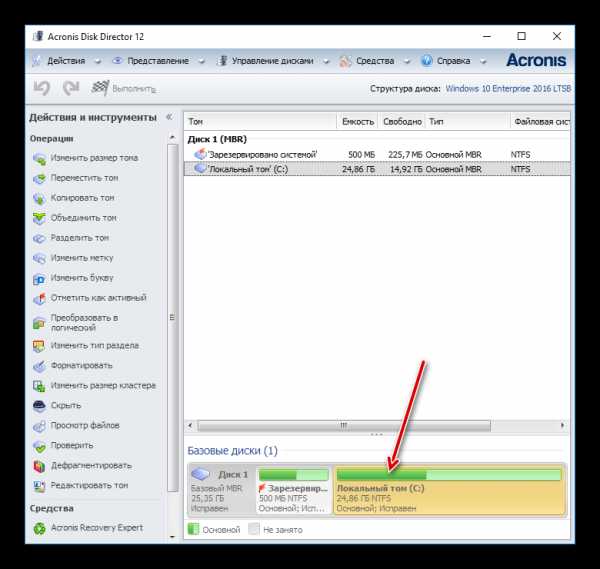
Для полного форматирование нужно убедится что галочка быстрое форматирование снята, а для быстрого форматирования наоборот. Выбрали, нажимаем форматировать, готово.
Программа для низкоуровневого форматирования жесткого диска
Форматирование с помощью программы даст максимальный эффект полного форматирования. Для начала скачиваем бесплатно программу, для форматирования жесткого диска и флешек.
В архиве будет сама программа и русификация к ней. Устанавливаем запускаем.
У вас откроется программа для форматирования жестких дисков и флешек.
Выбираем устройство, которое вы будете форматировать. Я буду форматировать флешку USB.
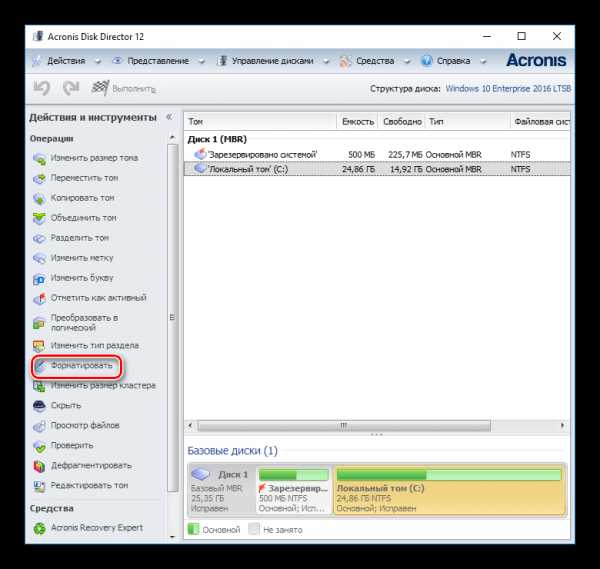
Нажимаем продолжить и появится окно с информацией о устройстве. Нам оно не нужно сразу переходите к вкладке низкоуровневое форматирование.

Проверяем вверху что это именно то устройство, которое мы хотим отформатировать. И выбираем форматировать устройство (так же можно выбрать быстрое форматирование при необходимости поставив галочку выполнить быструю очистку).
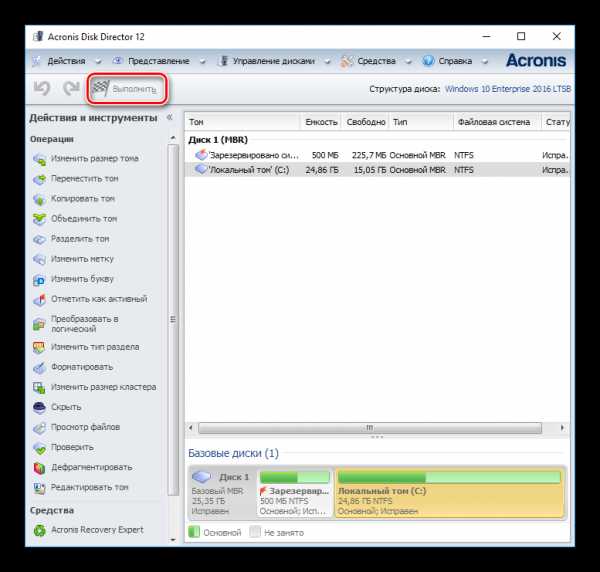
После завершения программа оповестит вас что
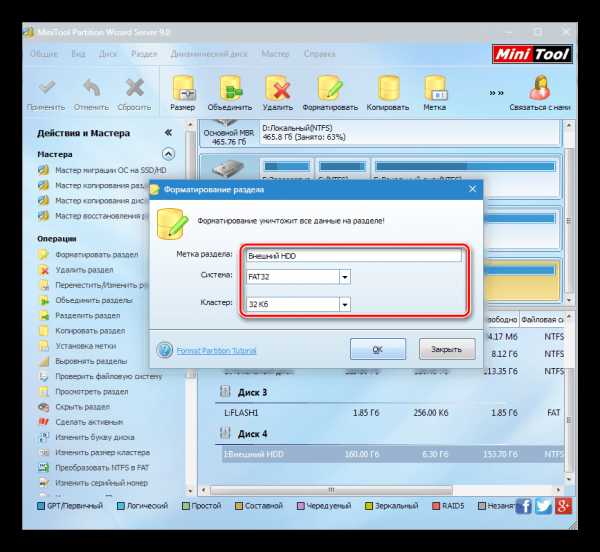
Теперь откройте мой компьютер и проверьте флешку. Если она запросит форматирование, то нажмите форматирование как описано выше и выберите быстрое форматирование. Вот и все, флешка у вас будет полностью отформатирована и вылечена.
Теперь вы знаете что такое полное и быстро форматирование и умеете пользоваться программой, которая будет держать ваши диски всегда здоровыми.
alexzsoft.ru
Форматирование — это… Что такое Форматирование?
- Форматирование
Форматирование
Форматирование — приведение чего-либо к какому-либо формату.
Форматирование текста (разметка) — общее название для шрифтов, цвета, и других признаков текста, изменяющих его внешний вид (оформление), но не смысл. В компьютерах, форматированный текст хранится в текстовых документах. Так же этим словом называют и сам процесс оформления текста.
Форматирование диска — процесс разметки магнитного диска (жёсткого диска, дискеты). При форматировании уничтожается вся информация на диске.
Форматирование текста на web-страницах это изменение его параметров для представления в браузере. Способы форматирования текста на web-странице:
- Использование возможностей HTML. Согласно спецификации W3C для HTML 4.01 от 24 декабря 1999 года использование элементов и атрибутов HTML для установки цвета не рекомендуется.
- Использование средств CSS.
См. также
Ссылки
Форматирование текста
- Хабиаримана, Жювеналь
- Кайибанда, Грегуар
Смотреть что такое «Форматирование» в других словарях:
ФОРМАТИРОВАНИЕ — (инициализация, разметка диска; англ. formatting, format, initialization), процедура записи на магнитный диск (жесткий диск (см. ЖЕСТКИЙ ДИСК), флэш память (см. ФЛЭШ ПАМЯТЬ)) меток, определяющих последующее расположение записей данных (блоков,… … Энциклопедический словарь
форматирование — сущ., кол во синонимов: 1 • исправление (35) Словарь синонимов ASIS. В.Н. Тришин. 2013 … Словарь синонимов
форматирование — Инициализация носителя данных, в результате которой определенная вычислительная система может запомнить данные на носителе и считывать их с него. [ГОСТ 25868 91] Тематики оборуд. перифер. систем обраб. информации EN formatting … Справочник технического переводчика
ФОРМАТИРОВАНИЕ — в информатике операция представления данных в определённом формате. Ф. может производиться с помощью линейки (см. ) или по образцу. Не следует смешивать понятия «формат данных» и «формат документа». Документ, создаваемый при помощи редакторов,… … Большая политехническая энциклопедия
форматирование — 23.02.07 форматирование* [formatting]: Возможность текстового редактора или других программных средств обработки текста, которая позволяет подготовить макет текста в соответствии с критериями, определенными пользователем. Источник: ГОСТ Р ИСО/МЭК … Словарь-справочник терминов нормативно-технической документации
форматирование — ср. 1. Разбиение носителя данных в компьютере на адресуемые элементы с целью его подготовки к приёму информации. 2. Преобразование текста в форму, готовую для непосредственного печатания (в системах подготовки текстов). Толковый словарь Ефремовой … Современный толковый словарь русского языка Ефремовой
ФОРМАТИРОВАНИЕ — введение формильной группы CHO в молекулу орг. (реже неорганических) соединений. В зависимости от того, к какому атому в субстрате присоединяется формильная группа, различают С , N , О и S F. С Ф. один из важнейших методов получения альдегидов. Ф … Химическая энциклопедия
форматирование — формат ирование, я … Русский орфографический словарь
форматирование — (2 с), Пр. о формати/ровании … Орфографический словарь русского языка
ФОРМАТИРОВАНИЕ — См. возведение лесов … Толковый словарь по психологии
dic.academic.ru
ФОРМАТИРОВАНИЕ — это… Что такое ФОРМАТИРОВАНИЕ?
- ФОРМАТИРОВАНИЕ
- ФОРМАТИРОВАНИЕ ФОРМАТИРОВАНИЕ (инициализация, разметка диска; англ. formatting, format, initialization), процедура записи на магнитный диск (жесткий диск (см. ЖЕСТКИЙ ДИСК), флэш-память (см. ФЛЭШ-ПАМЯТЬ)) меток, определяющих последующее расположение записей данных (блоков, секторов, дорожек), участков непригодных для записи, а также другой управляющей информации. Форматирование выполняется перед первым использованием диска, при последующем форматировании вся информация на диске уничтожается.
Энциклопедический словарь. 2009.
- ФОРМАНТА
- ФОРМАЦИЯ (в ботанике)
Смотреть что такое «ФОРМАТИРОВАНИЕ» в других словарях:
Форматирование — приведение чего либо к какому либо формату. Форматирование текста (разметка) общее название для шрифтов, цвета, и других признаков текста, изменяющих его внешний вид (оформление), но не смысл. В компьютерах, форматированный текст хранится в… … Википедия
форматирование — сущ., кол во синонимов: 1 • исправление (35) Словарь синонимов ASIS. В.Н. Тришин. 2013 … Словарь синонимов
форматирование — Инициализация носителя данных, в результате которой определенная вычислительная система может запомнить данные на носителе и считывать их с него. [ГОСТ 25868 91] Тематики оборуд. перифер. систем обраб. информации EN formatting … Справочник технического переводчика
ФОРМАТИРОВАНИЕ — в информатике операция представления данных в определённом формате. Ф. может производиться с помощью линейки (см. ) или по образцу. Не следует смешивать понятия «формат данных» и «формат документа». Документ, создаваемый при помощи редакторов,… … Большая политехническая энциклопедия
форматирование — 23.02.07 форматирование* [formatting]: Возможность текстового редактора или других программных средств обработки текста, которая позволяет подготовить макет текста в соответствии с критериями, определенными пользователем. Источник: ГОСТ Р ИСО/МЭК … Словарь-справочник терминов нормативно-технической документации
форматирование — ср. 1. Разбиение носителя данных в компьютере на адресуемые элементы с целью его подготовки к приёму информации. 2. Преобразование текста в форму, готовую для непосредственного печатания (в системах подготовки текстов). Толковый словарь Ефремовой … Современный толковый словарь русского языка Ефремовой
ФОРМАТИРОВАНИЕ — введение формильной группы CHO в молекулу орг. (реже неорганических) соединений. В зависимости от того, к какому атому в субстрате присоединяется формильная группа, различают С , N , О и S F. С Ф. один из важнейших методов получения альдегидов. Ф … Химическая энциклопедия
форматирование — формат ирование, я … Русский орфографический словарь
форматирование — (2 с), Пр. о формати/ровании … Орфографический словарь русского языка
ФОРМАТИРОВАНИЕ — См. возведение лесов … Толковый словарь по психологии
dic.academic.ru
Форматирование жесткого диска — методы и способы
Форматирование жесткого диска операционной системы Windows
Давайте рассмотрим такой интересный и не всем понятный вопрос – форматирование жёсткого диска. Для чего оно нужно и как его делать?
И так, что такое форматирование? Кто-то может ответить, что это удаление всех файлов с жёсткого диска (винчестера). Грубо говоря, это так, но это не только удаление всей информации.
Вообще форматирование это основополагающий технический процесс подготовки к работе жёсткого диска. Причём самое начальное можно произвести только с помомщью специального оборудования.
Выделяют 2 основных вида форматирования жёсткого диска:
- Физическое
- Логическое
Физическое форматирование жёсткого диска (низкоуровневое) – это процесс разбивки нового жёсткого диска на дорожки, сектора и другие важные технические особенности для его последующей поставки на продажу.
Это начальная подготовка винчестера производится исключительно на заводе изготовителе, при помощи специального оборудования. Самостоятельно или в домашних условиях выполнить его нельзя, потому, что для этого нужно специальное заводское оборудование.
В домашних условиях можно выполнить, только лишь программное форматирование жёсткого диска. Хотя многие кто сталкивался с этим вопросом, видели в интернете программы, которые якобы предлагают его выполнить – это неправда, сделать это в домашних условиях, как было сказано выше – нельзя.
Логическое (высокоуровневое) – это уже вполне осуществимое в домашних условиях форматирование.
В его процессе происходит создание загрузочных записей, секторов, структура файловой системы, то есть всё самое необходимое для обычной работоспособности винчестера в компьютере.
Часто бывает так, что нужно форматировать новый жёсткий диск, давайте опишем, какой путь он проходит, чтобы начать полноценное функционирование:
- Низкоуровневое форматирование – осуществляется на заводе изготовителе. Далее отправка на продажу.
- Деление на разделы. После того, как винчестер попадает к нам в руки необходимо создать на нём разделы. Это нужно для правильной работы операционной системы и последующей сохранности личных данных. Обычно создают 3 раздела – локальные диски C, D, E. Более подробно об этом вопросе можно почитать в статье как разбить жёсткий диск на разделы.
- Высокоуровневое форматирование. И вот уже заключительным этапом перед установкой операционной системы (ОС), выполняется этот этап. Его мы все обычно и делаем, когда нам нужно форматировать либо винчестер, либо локальный диск перед установкой ОС, либо флешку.
Оно бывает двух видов:
- Быстрое
- Полное
Если выбираем быстрое, то получаем лишь поверхностное, то есть происходит быстрое обновление файловых таблиц. Причём все файлы ещё хранятся на месте, хотя и невидимы. Они не видны за счёт обновленной файловой таблицы.
В этом случае и восстановить данные проще всего и с почти 100% вероятностью. Только крайне важно помнить, если планируете восстановить эту информацию – не стоит сюда ничего записывать.
Потому, что новая информация просто-напросто перезапишет старые файлы. Если выполняем полное форматирование – то здесь происходит целый комплекс мер очистки и обновления винчестера.
Что ещё очень важно в этот момент происходит диагностика всех ячеек форматируемого раздела на работоспособность. Если выявляются сбойные, то они помечаются, как непригодные и при последующей работе не используются операционной системой.
Теперь давайте посмотрим, как можно форматировать жёсткий диск или один из его разделов. Вообще его можно произвести:
Давайте рассмотрим второй, самый простой способ
Для начала заходим в «Мой компьютер». Там мы видим локальные диски C, D, E обычно, хотя может быть и меньшее и большее их количество.
Выбираем диск, который хотим форматировать и нажимаем на нём правой кнопкой мыши. Появится меню работы с этим разделом. Находим там «форматировать» и нажимаем на него:
Далее появится меню настроек, в нём всё оставляем, как есть только остаётся решить делаем мы быстрое или полное форматирование. В чём их отличие можно посмотреть выше. Как только определились с выбором, нажимаем «начать».
Появится окно о предупреждении потери данных, если уверены в своих действиях то соглашаемся и процесс запустится. Если нужно форматировать полностью винчестер, то это можно сделать только, если подсоединить его к другому компьютеру или при установке/переустановке ОС.
В общем это всё, дополнительную информацию по этой теме, можно почитать в статье как отформатировать флешку. Мы рассмотрели вопрос — форматирование жесткого диска. Что представляет из себя этот процесс. На какие виды он делится и как его произвести.
Вернуться на главную страницу
1
Мне понравилось0
Мне непонравилось
Извините! Но вы уже оставили свой голос.
- 4 июня 2014
- Alex Rempc.by
rempc.by
отформатировать — это… Что такое отформатировать?
- отформатировать
- отформати́ровать
перех.
Осуществить форматирование .
Толковый словарь Ефремовой. Т. Ф. Ефремова. 2000.
.
- отупевший
- отфутболивать
Смотреть что такое «отформатировать» в других словарях:
отформатировать — отформат ировать, ирую, ирует … Русский орфографический словарь
отформатировать — сл. разметить диск … Hacker’s dictionary
Диск отформатировать — кому. Жарг. комп. Шутл. Избить кого л. (чаще как угроза). КА, 1999 … Большой словарь русских поговорок
File Allocation Table — FAT (от англ. File Allocation Table «таблица размещения файлов») архитектура файловой системы, сейчас широко используемая в картах памяти фотоаппаратов и других устройств. Разработана Биллом Гейтсом и Марком МакДональдом в 1977 году[1].… … Википедия
форматирование дискеты — разметка чистой дискеты на круговые дорожки и сектора. Чтобы начать работать с чистой дискетой, её нужно сначала отформатировать, разметить. Отформатированная дискета имеет специальные, невидимые для пользователя во время работы разметочные… … Энциклопедия техники
CD-RW — Работа с оптическими дисками Оптический диск Образ оптического диска, ISO образ Эмулятор оптических дисководов Программное обеспечение для работы с файловыми системами оптических дисков Технологии записи … Википедия
NTFS — Разработчик … Википедия
Дискета — 3.5″ … Википедия
Secure Digital — Сравнение размеров различных видов SD карт Secure Digital Memory Card (SD) формат карт памяти, разработанный для использования в основном в портативных устройствах. На сегодняшний день широко используется в цифровых фотоаппаратах … Википедия
Scala (язык программирования) — У этого термина существуют и другие значения, см. Scala. Scala Класс языка: Мультипарадигмальный: функ … Википедия
dic.academic.ru
❶ Что такое форматирование 🚩 избыточное форматирование это что 🚩 Ремонт и сервис
Инструкция
Вызовите главное меню системы нажатием кнопки «Пуск» и перейдите в пункт «Панель управления» для инициации процедуры создания и форматирования выбранного диска.
Раскройте ссылку «Система и ее обслуживание» и укажите подпункт «Администрирование».
Раскройте узел «Управление компьютером» двойным кликом мыши и подтвердите свои привилегии администратора компьютера введением пароля в открывшемся окне запроса.
Выберите раздел «Управление дисками» в области переходов окна приложения рядом с «Запоминающее устройство» и вызовите контекстное меню нераспределенного пространства требуемого тома кликом правой кнопки мыши.
Укажите команду «Мастер создания простых томов» и нажмите кнопку «Далее» в открывшемся диалоговом окне мастера.
Укажите желаемый размер создаваемого тома и выполните нажатие кнопки «Далее» в новом диалоговом окне.
Выберите желаемое значение буквенного обозначения выбранного тома и повторите нажатие кнопки «Далее» для подтверждения своего выбора.
Нажмите кнопку «Далее» в открывшемся диалоговом окне «Форматирование раздела» для выполнения команды форматирования и подтвердите применение выбранных параметров операции нажатием кнопки «Готово».
Вернитесь в главное меню «Пуск» и перейдите в пункт «Панель управления» для выполнения операции форматирования уже существующего жесткого диска.
Раскройте ссылку «Система и ее обслуживание» и укажите пункт «Администрирование».
Раскройте узел «Управление компьютером» двойным кликом мыши и укажите пароль администратора в открывшемся окне запроса.
Выберите команду «Управление дисками» и вызовите контекстное меню подлежащего форматированию тома.
Укажите пункт «Формат» и нажмите кнопку OK для подтверждения выполнения операции форматирования с параметрами по умолчанию в новом диалоговом окне «Формат».
Подтвердите применение выбранных изменений повторным нажатием кнопки OK.
www.kakprosto.ru
3 варианта как отформатировать жесткий диск
Многие пользователи считают, что форматирование — это не что иное, как предварительное удаление с жесткого диска всех данных для записи новых. Это верно, но на самом деле удаление с винчестера данных представляет собой побочный эффект от форматирования. Эта процедура бывает двух видов: низкоуровневым и логическим.
- Низкоуровневое форматирование жесткого диска, делается еще на этапе его производства. При этом на «винте» создается разметка, необходимая для правильного позиционирования головок.
- Логическое, выполняется после его разбивки на разделы, которые именуют: диск D:\ E:\ и т.д. При логическом форматировании создается загрузочный сектор, файловая структура и таблица разделов с загрузочной записью. Все дисковое пространство форматируемого «винта» делится на кластеры.
Кроме того, форматирование может быть обычным или ускоренным. При обычном, удаляется файловая структура и производится проверка битых кластеров, которые отбраковываются и в дальнейшем для записи информации не используются.
При быстром форматировании удалению подлежит только файловая таблица. Все новые данные записываются поверх старых.
Работа с винчестером стандартными средствами ОС Windows
Многие спрашивают, как отформатировать жесткий диск средствами собственной операционной системы. Нет ничего проще:
- Откройте Мой компьютер.
- Выделите необходимый раздел диска.
- Правой клавишей манипулятора выберите Форматирование.
- В появившемся окне настройте файловую систему, размер кластера.

- Нажмите Начать.
- Нажмите ОК для подтверждения на предупреждении об удалении всех данных.
- О завершении процесса вас проинформирует ОС.
Если вы решите отформатировать раздел винчестера, где находится ваша операционная система, то средствами Windows сделать это невозможно. Эту операцию необходимо делать через DOS и с помощью любого LiveCD.
Если вам интересно, как отформатировать жесткий диск через БИОС, следует прочитать инструкцию до конца и выполнить все действия, описываемые ниже.
Под форматированием «винта» через БИОС следует подразумевать использование загрузочного диска, запуск которого происходит посредством настройки устройства в BIOS.
- Перезагрузите ПК.
- Перед началом запуска ОС войдите в BIOS, выберите вкладку BOOT, где в качестве загрузочного выберите необходимое устройство (зависит, от того, на каком носителе находится загрузочный диск).
- Сохраните изменения и перезагрузите ПК.
- После загрузки диска нажмите комбинацию клавиш Shift+F10.
- После открытия командной строки наберите format /FS:NTFS X: /q — где Х является необходимым разделом. Для файловой системы Fat 32 наберите format /FS:FAT32 X: /q — где Х является необходимым разделом.
- После нажмите Enter и в качестве подтверждения наберите Y.
Теперь осталось только подождать.
Работа с винчестером при установке ОС Windows
- При установке ОС Windows вам будет предложен выбор раздела, в который будет установлена операционная система.
- После выбора следует нажать Настройка диска.

- После этого появятся дополнительные инструменты, среди которых есть Форматирование.
- После этого появится окно с предупреждением об удалении всей, находящихся в разделе, информации. Действие следует подтвердить.
- Далее остается только дождаться окончания процесса и продолжить установку Windows.
Работа с винчестером сторонними программами
Существует масса программных решений для работы с дисками. Наиболее популярная программа для форматирования жесткого диска это Acronis Disk Director Suite. Пользоваться ей очень просто, она чаще всего присутствует в различных сборках LiveCD.
- Загружаетесь с Live CD.
- Выбираете Acronis Disk Director Suite.

- В появившемся окне о выборе режима работы следует выбрать Ручной режим.
- После чего выбрать необходимый раздел меню.

- Произведите дополнительные настройки (тип файловой системы, размер кластера).
- После процедуры настройки нажмите Выполнить (клетчатый флажок в верхней части окна).
Вопросы и ответы
- Несколько сотен людей ежедневно задают нашим специалистам вопрос: как сделать низкоуровневое форматирование жесткого диска с флешки.
На самом деле бывают случаи, когда для удаления вируса требуется удаление всего загрузочного сектора. И для этого существуют определенные программные средства, как, например, SeaTools for DOS. При стандартном запуске данной программы, создается загрузочный USB носитель, с которого и происходит загрузка и выбор одного из трех типов очистки винчестера.
На самом деле полностью низким уровнем такую процедуру назвать нельзя, но возможность полного удаления данных с удалением нулевой дорожки и секторов жесткого диска, а также заполнением всего дискового пространства нулями, наиболее близка к концепции низкоуровневого форматирования.
- Как полностью отформатировать жесткий диск, чтобы данные на нем невозможно было восстановить?
Действительно, даже после переформатирования, данные можно восстановить специальными программными средствами. Если вам необходимо безвозвратно удалить всю информацию с винчестера, например, при перепродаже ПК, то воспользуйтесь программой для полного форматирования винчестера Eraser HDD.
После скачивания программа сразу готова к работе и не требует дополнительных настроек. Нажав кнопку Пуск, вы увидите под номерами список разделов вашего «винта». Выбирайте номер того раздела, который требует полного форматирования, вставляйте в окошко и нажимайте Применить. После чего у вас последний раз затребуют подтверждения о безвозвратном удалении всей информации. После подтверждения перезагрузитесь, и пройдите процедуру инициализации винчестера.
systech.ru